
Banyak server email menolak untuk menerima lampiran email dengan ukuran tertentu. Meskipun ukuran lampiran tidak mengikuti perkembangan zaman, ada cara lain yang mudah untuk mengirim file besar kepada seseorang melalui email.
Meskipun Anda menggunakan klien email online modern, ukuran pesan akan terbatas. Gmail, misalnya, mengizinkan ukuran pesan hingga 25 MB, termasuk teks pesan dan lampiran apa pun. Outlook.com hanya mengizinkan 10 MB. Saat mengirim pesan melalui layanan ini, mereka secara otomatis akan memberikan bantuan dan menyarankan alternatif — seperti menggunakan Google drive untuk lampiran Gmail dan OneDrive untuk Outlook.com. Ini berguna, tentu saja, tetapi jika Anda menggunakan klien email desktop atau layanan lain, Anda mungkin perlu mengetahui sendiri tentang trik ini.
Berapa Ukuran Maksimum Lampiran Email?
Secara teori, tidak ada batasan jumlah data yang dapat Anda lampirkan ke email. Standar email tidak menentukan batas ukuran apa pun. Dalam praktiknya, sebagian besar server email — dan beberapa klien email — memberlakukan batas ukurannya sendiri.
Secara umum, saat melampirkan file ke email, Anda dapat yakin bahwa lampiran hingga 10MB tidak masalah. Beberapa server email mungkin memiliki batas yang lebih kecil, tetapi 10MB umumnya merupakan standar.
Gmail memungkinkan Anda melampirkan hingga 25MB ke satu email, tetapi ini hanya dijamin berfungsi jika Anda mengirim email ke pengguna Gmail lainnya. Begitu email meninggalkan server Gmail, itu dapat ditolak oleh server email lain. Banyak server dikonfigurasi untuk tidak menerima lebih dari 10MB lampiran.
TERKAIT: Bagaimana Cara Kerja Email?
Ini bahkan tidak sesederhana melihat ukuran lampiran maksimum dari layanan yang Anda gunakan dan layanan yang Anda kirimi email— email sering kali melewati beberapa agen transfer surat saat dikirim , jadi lampiran Anda mungkin ditolak oleh server jika Anda melampirkan terlalu banyak data.
Anda juga harus ingat bahwa lampiran email umumnya dienkode MIME, yang meningkatkan ukurannya sekitar 33%. Jadi 10MB file di disk Anda akan menjadi sekitar 13MB data saat dilampirkan ke email.
Gunakan Layanan Penyimpanan Cloud
Sejauh ini, opsi paling sederhana Anda adalah menyimpan file yang ingin Anda bagikan di layanan penyimpanan cloud seperti Dropbox, Google Drive, atau OneDrive. Anda kemudian dapat membagikan file dengan seseorang dan memberi tahu mereka melalui email bahwa Anda telah melakukannya. Mereka kemudian dapat mengeklik tautan dan mengunduh file langsung ke komputer mereka.
Jika Anda menggunakan Gmail atau Outlook.com, Anda akan menemukan bahwa Google dan Microsoft telah mengintegrasikan Google Drive dan OneDrive ke dalam layanan email masing-masing. Cukup klik tombol Google Drive atau SkyDrive saat mengirim email dan Anda akan dapat membagikan file melalui email. Gmail dan Outlook akan memandu Anda dalam memilih file yang sudah ada di drive penyimpanan cloud Anda atau mengupload file baru.
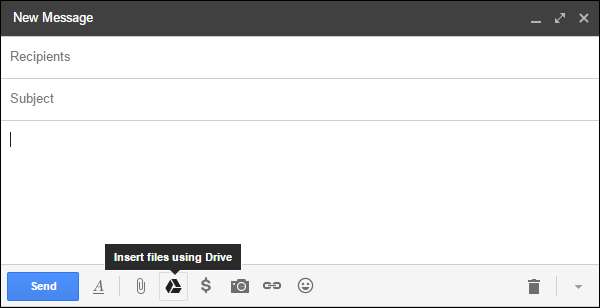
Jika Anda menggunakan sesuatu seperti Dropbox, Anda dapat membagikan file dari situs web layanan penyimpanan cloud. Misalnya, klik kanan file di situs web Dropbox dan pilih Bagikan tautan jika Anda menggunakan Dropbox. Jika Anda telah memasang aplikasi Dropbox di komputer Anda, Anda juga dapat mengeklik kanan file apa pun di folder Dropbox Anda dan Anda juga akan melihat perintah "Bagikan" di sana.
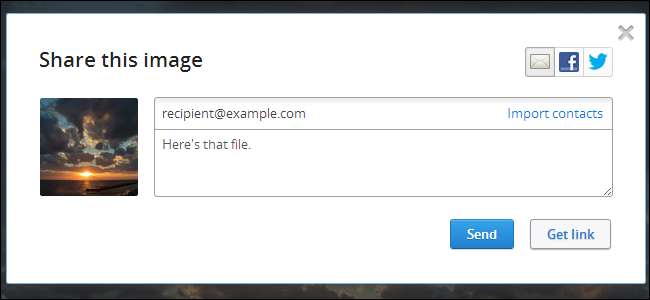
Ini adalah opsi yang didorong oleh banyak penyedia email kepada kami — jika Anda mencoba melampirkan file besar di Gmail atau Outlook.com, Anda akan diminta untuk mengunggahnya ke Google Drive atau SkyDrive terlebih dahulu.
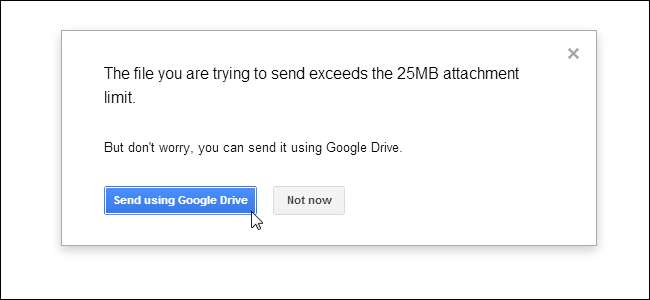
Membuat dan Mengirim Arsip Multi-Bagian
TERKAIT: Cara Mengunggah File Yang Sangat Besar ke SkyDrive, Dropbox, atau Email
Jika Anda mencari metode yang lebih tradisional, lakukan sendiri, Anda bisa bagi file Anda menjadi beberapa bagian yang lebih kecil . Misalnya, jika Anda memiliki file 50MB yang ingin Anda kirimi email — atau bahkan kumpulan file besar — Anda dapat menggunakan program kompresi file seperti 7-Zip untuk membuat arsip, lalu membagi arsip menjadi lima bagian berukuran 10MB.
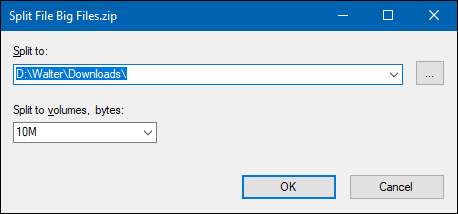
Setelah memisahkan arsip, Anda dapat melampirkan semua bagian yang terpisah ke email terpisah. Penerima perlu mengunduh setiap lampiran, kemudian menggunakan program ekstraksi file untuk mengekstrak file yang lebih besar dan lengkap dari arsip terpisah.
Meskipun bisa sedikit merepotkan, metode tradisional ini masih bekerja sebaik biasanya. Beberapa penerima mungkin bingung dengan lampiran yang terpisah — atau setidaknya tidak suka melompat-lompat untuk memasangnya kembali. Jika Anda tidak yakin apakah penerima Anda akan mengetahui cara melakukan ini, mungkin lebih baik memilih metode yang lebih mudah.
Gunakan Layanan Pengiriman File Besar
Untuk membantu menjawab masalah lampiran yang besar, sejumlah layanan pengiriman file bermunculan secara online selama bertahun-tahun. Layanan ini memungkinkan Anda mengunggah file, dan kemudian memberi Anda tautan ke unggahan Anda. Anda kemudian dapat menempelkan tautan itu ke email dan penerima dapat mengeklik tautan tersebut dan mengunduh file.
TERKAIT: Program Gratis dan Layanan Online Terbaik untuk Mengirim dan Berbagi File Besar
Tentu saja, layanan ini entah bagaimana harus menghasilkan uang. Mereka dapat melakukannya dengan menampilkan iklan, membatasi ukuran file maksimum yang tersedia untuk pengguna gratis, atau menuntut biaya berlangganan. Kami sudah meliputnya banyak dari layanan online ini untuk mengirim dan berbagi file besar sebelum. Dan perhatikan bahwa saat Anda menggunakan layanan online, Anda mempercayakannya dengan file Anda. Itu mungkin tidak masalah jika file Anda tidak terlalu sensitif, tetapi Anda mungkin ingin menghindari mengupload data sensitif ke layanan gratis yang belum pernah Anda dengar sebelumnya. Tentu saja, Anda dapat mengenkripsi file sebelum mengunggahnya - tetapi itu juga akan menambah kerumitan bagi penerima.
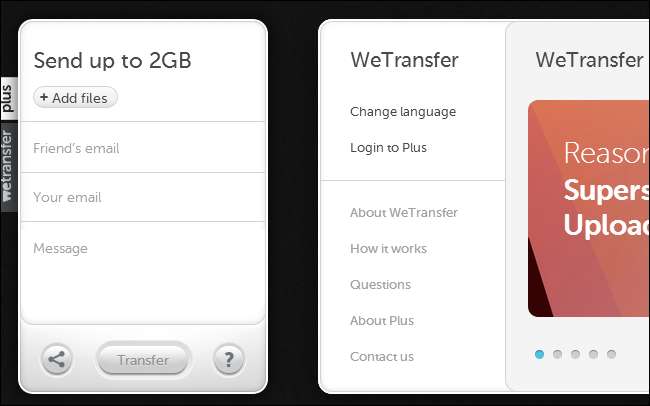
Layanan pengiriman file ini berfungsi dengan baik, selama Anda setuju dengan iklan atau batasan apa pun yang ada, dan Anda memahami risikonya — terutama dengan file sensitif. Namun, kami biasanya merekomendasikan untuk menggunakan layanan penyimpanan cloud saja.







